图片怎么批量转换格式 如何批量转换图片格式
1、首先把需要转格式的图片都放在一个文件夹里,牢记文件夹的位置和名称。
再新建一个保存已经处理图片的文件夹。

2、然后从电脑桌面上找到【isee】软件,左键双击启动这款软件。图片怎么批量转换格式?

3、如何批量转换图片格式?找到文件保存的位置,然后【载入】需要处理的图片,如下图所示。
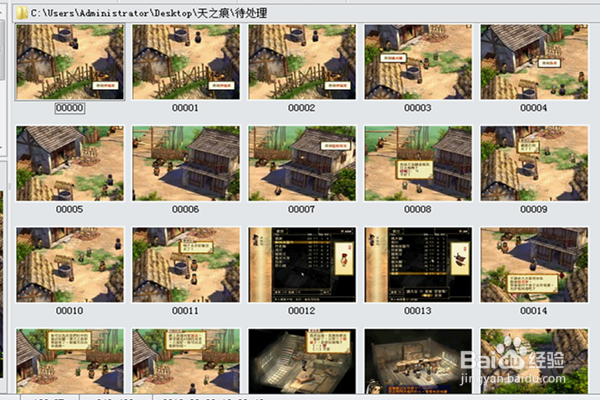
4、在isee软件操作页面上方的菜单栏里,找到【转换标志】后点击。然后在右侧选择【全选】。如不慎全选,亦可选择清空。
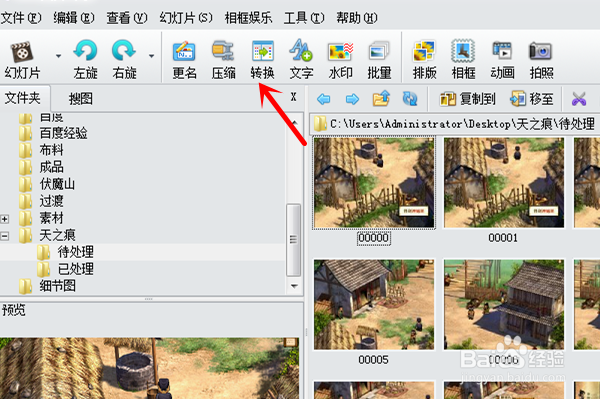

5、选择转格式后的文件保存位置。小编选择把新的图片放在已处理的文件夹里。如不新建文件夹也好处理,对所有图片进行格式分组,然后批量选择原格式图片后进行删除。

6、选择要转换的格式。可供转化的格式非常多,其中jpg格式可以应用的范围最广。
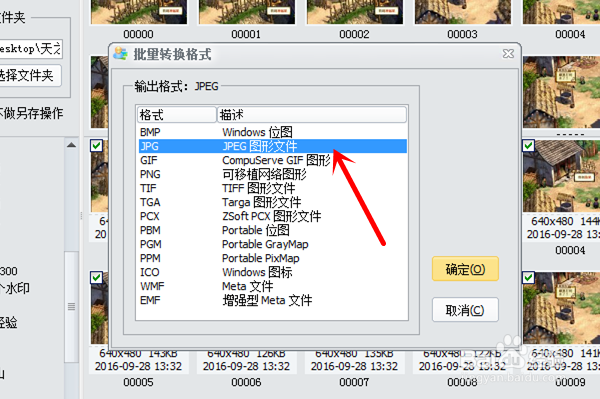
7、最后点击【开始转化】。等待操作页面上的进度条到达百分百就可以查看新的图片文件了。
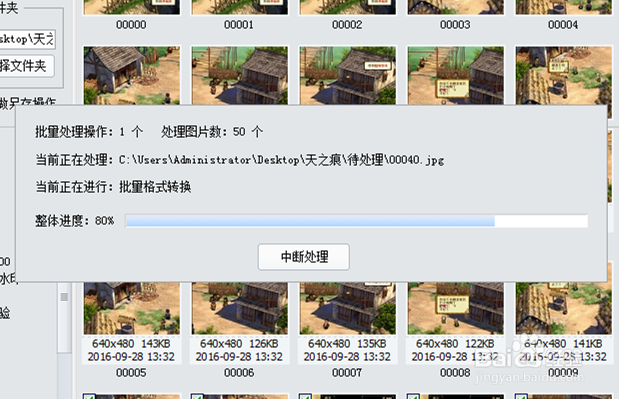
声明:本网站引用、摘录或转载内容仅供网站访问者交流或参考,不代表本站立场,如存在版权或非法内容,请联系站长删除,联系邮箱:site.kefu@qq.com。
阅读量:185
阅读量:50
阅读量:116
阅读量:84
阅读量:65